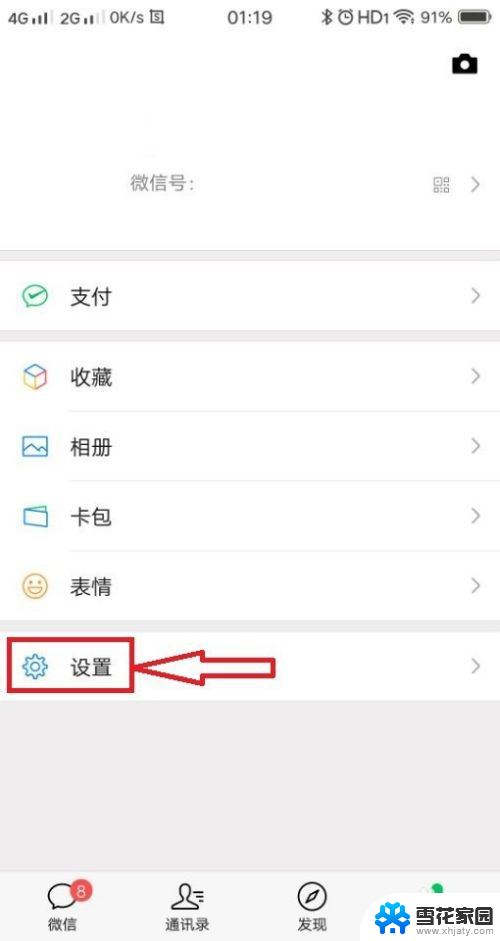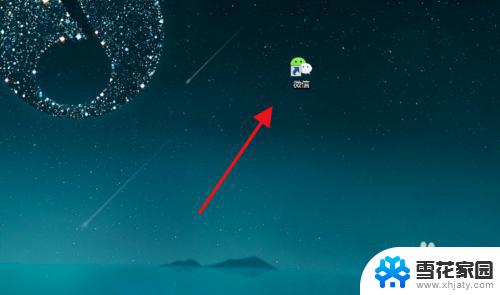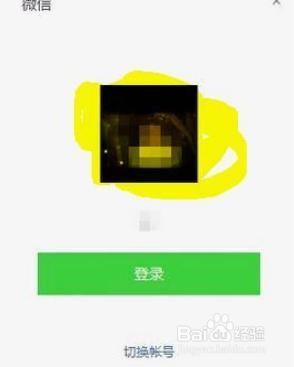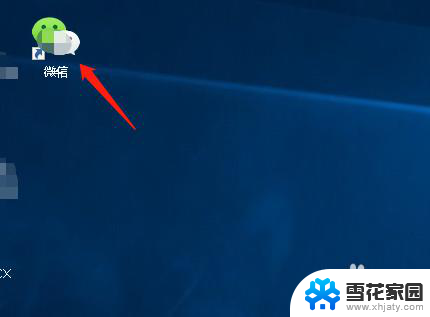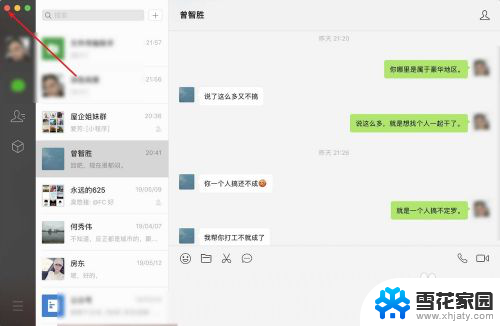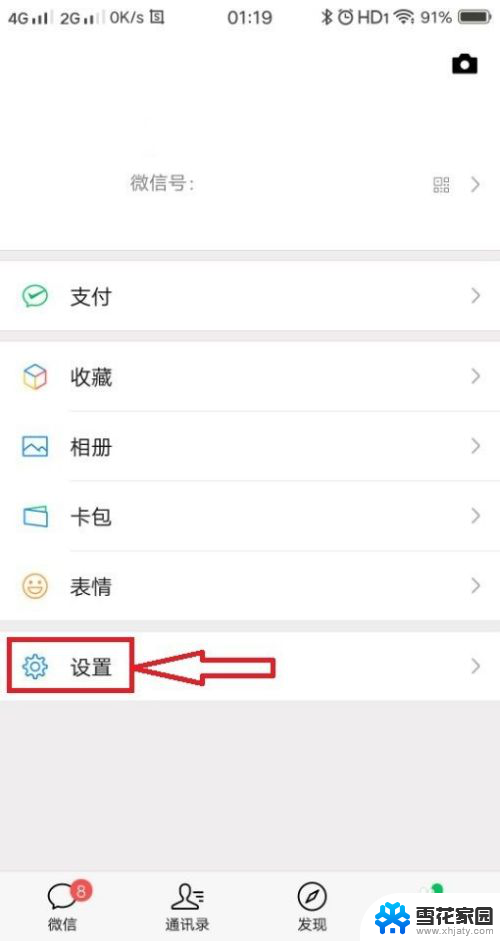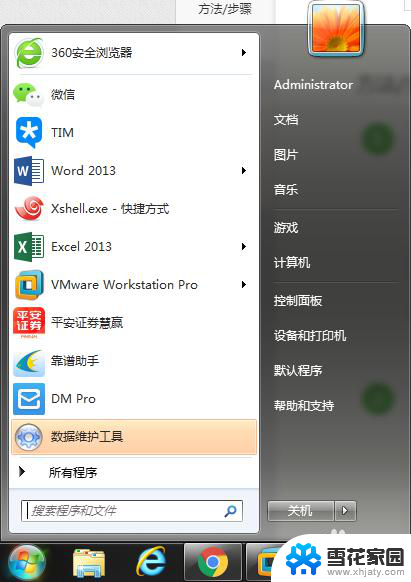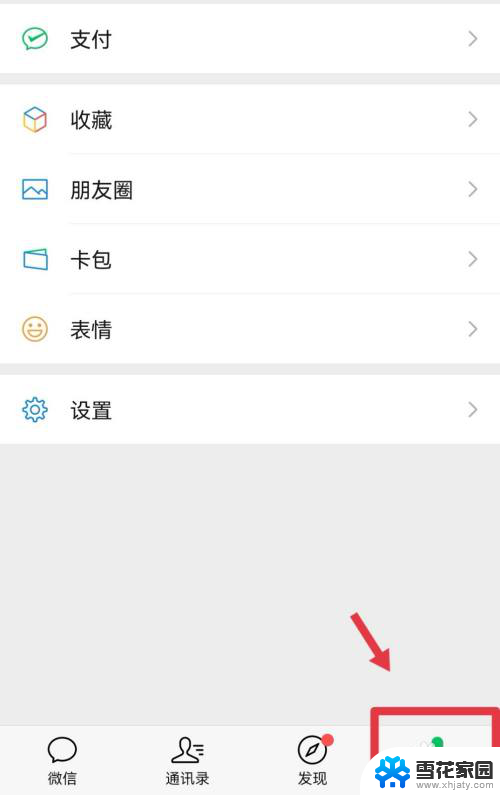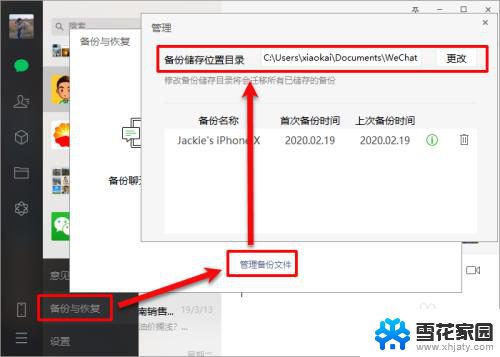微信聊天记录电脑同步怎么弄啊 电脑上怎么备份微信聊天记录
更新时间:2024-03-12 12:58:07作者:xiaoliu
微信聊天记录对于很多人来说是非常重要的,因为里面记录着与亲朋好友的交流和重要信息,我们经常会担心手机丢失或者损坏导致聊天记录丢失。很多人都希望能够将微信聊天记录同步到电脑上进行备份,以防意外发生。要想实现微信聊天记录和电脑的同步备份,我们应该如何操作呢?接下来就让我们一起来探讨一下这个问题。
方法如下:
1.打开电脑,找到电脑版本的微信图标,双击进入。
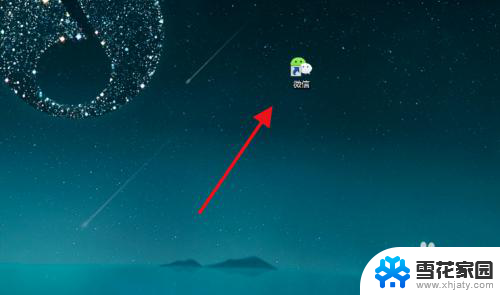
2.然后弹出登录窗口,直接点击登录即可。
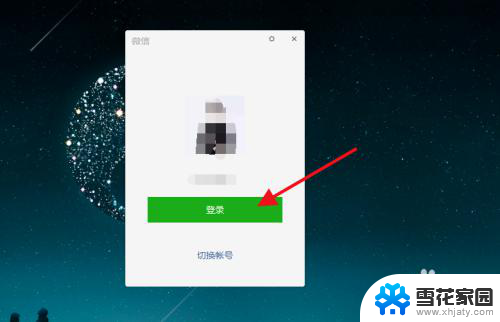
3.这是会显示要在手机端确认才能登录,一般首次登录会让用微信扫码登录。
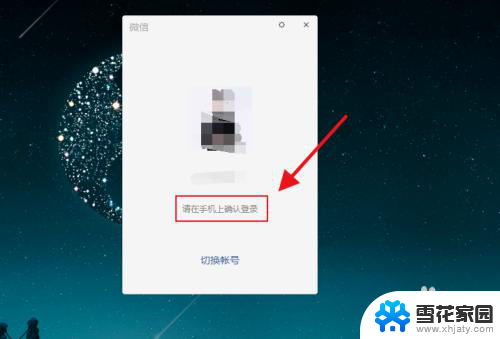
4.然后打开微信手机版,如果是扫描。则点击首页右上角选择扫一扫,然后会提示窗口,如下所示。
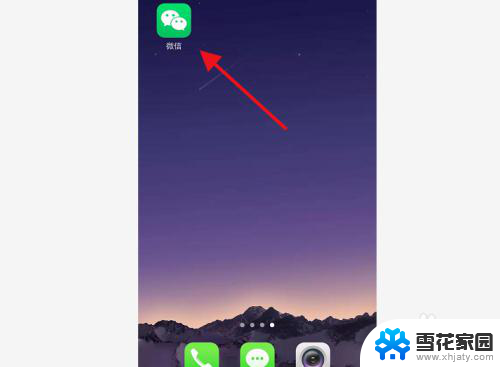
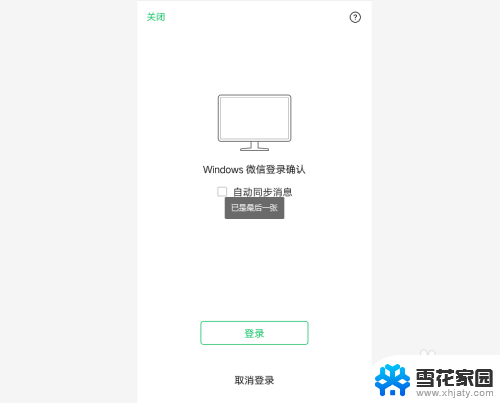
5.点击勾选“自动同步消息”选项,然后点击登录即可。
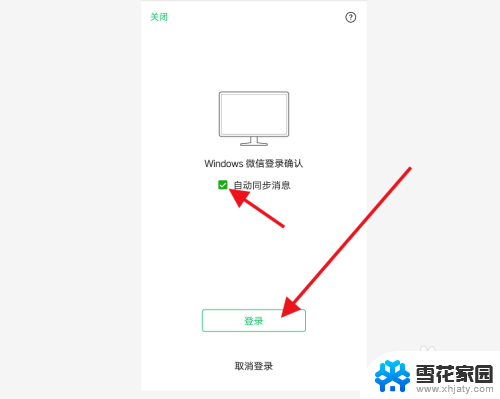
6.最后电脑端微信会直接同步手机端的消息记录,这样就实现的电脑手机同步消息了。

以上就是如何在电脑上同步微信聊天记录的全部内容,如果有需要的用户,可以按照小编的步骤进行操作,希望对大家有所帮助。